
Wie kann das Problem des Ausfalls von drahtloser Tastatur und Maus auf einem Win11-Computer gelöst werden? Heutzutage schließen viele Benutzer drahtlose Mäuse und Tastaturen gerne direkt an den Computer an. In letzter Zeit sind jedoch einige Win11-Benutzer auf das Problem gestoßen, dass die drahtlose Tastatur und Maus des Computers ausfällt. Viele Freunde wissen nicht, wie man im Detail vorgeht. Der unten stehende Editor hat die Schritte zur Lösung des Problems des Ausfalls von drahtloser Tastatur und Maus auf Win11-Computern zusammengestellt.

1. Der Akku ist fast leer: Zunächst sollte der Benutzer prüfen, ob der Akku der kabellosen Maus noch geladen ist, und versuchen, ihn auszutauschen Batterie, um zu sehen, ob das Problem gelöst werden kann.
2. Das Funksignal ist gestört: Stecken Sie den Funkempfänger erneut ein und aus, um die Ursache für den schlechten USB-Schnittstellenkontakt zu beseitigen.
3. Wenn der Benutzer einen Desktop-Host verwendet, kann der drahtlose Empfänger von hinten nach vorne eingeführt werden, um zu verhindern, dass sich auf den Tastaturtasten Staub ansammelt. Möglicherweise stört etwas anderes das Signal.
Bitte versuchen Sie, den Treiber für die kabellose Maus zu aktualisieren, um ihn an das neue Windows 11-System anzupassen, da die alte Version des Treibers noch nicht kompatibel ist. In diesem Fall wird empfohlen, dass Sie sich an den Kundendienst des Mäusehändlers wenden, um eine Lösung zu finden.

Lösung 1
Ersetzen Sie den Akku der kabellosen Tastatur. Wenn die kabellose Tastatur nur noch wenig Strom hat, können keine Tippsignale gesendet werden.
Lösung 2
Stecken Sie den drahtlosen Empfänger wieder ein und aus und prüfen Sie, ob sich Gegenstände darin befinden, die Störungen verursachen könnten. Wenn Sie den drahtlosen Empfänger von der Rückseite zur Vorderseite der Konsole bewegen, kann die Stabilität des Signalempfangs verbessert werden.
Lösung 3
Versuchen Sie, die Tastenkappen der kabellosen Tastatur zu entfernen, prüfen Sie, ob Schmutz vorhanden ist, und reinigen Sie sie gegebenenfalls. Möglicherweise müssen Sie auch die gesamte Tastatur auseinandernehmen, um sie zu reinigen. In diesem Fall muss die Tastatur alt sein und es wird empfohlen, sie auszutauschen.
Wie benutzt man die Tastatur im Notfall?
Wenn die kabellose Tastatur ausfällt und Sie sich in einem Notfall befinden, gibt es etwas, das die Tastatur zum Tippen ersetzen kann? Tatsächlich verfügt das System über eine Bildschirmtastaturfunktion.
1. Klicken Sie auf die Schaltfläche „Start“, dann auf „Einstellungen“, links auf „Bedienungshilfen“ und rechts auf „Tastaturoptionen“.
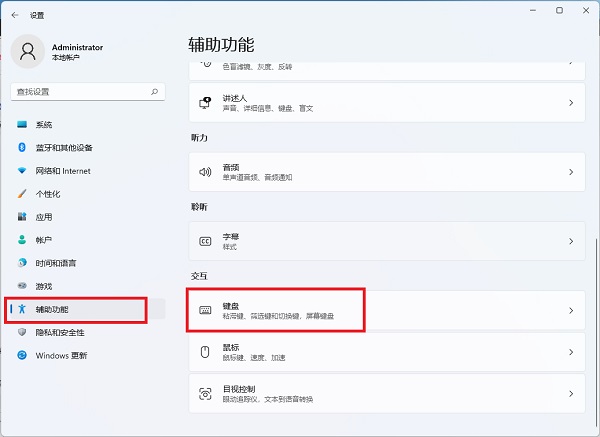
2. Klicken Sie auf den Bildschirmtastaturschalter, um die Bildschirmtastatur einzuschalten, und verwenden Sie vorübergehend Mausklicks anstelle der Tastatureingabe.
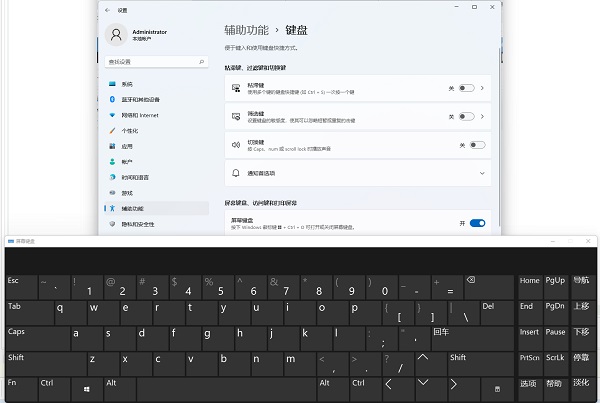
Was soll ich tun, wenn ich einen Notfall habe und die kabellose Maus nicht verwenden kann?
Wenn es sich um einen Laptop handelt, müssen Sie zur Steuerung ein Touchpad verwenden. Dies ist zwar nicht so bequem wie die Verwendung einer Maus, kann aber als vorübergehender Ersatz verwendet werden.
Wenn es sich um einen Desktop-Computer handelt und kein Touchpad vorhanden ist, können Sie es mit der Tastatur versuchen, aber das ist problematischer.
Drücken Sie die TAB-Taste, um ein Objekt auszuwählen. Sie können nur von links nach rechts auswählen.
Drücken Sie die Eingabetaste, anstatt zum Öffnen zu doppelklicken. Die Menütaste rechts neben der Strg-Taste kann die rechte Maustaste ersetzen.

Das Obige ist der gesamte Inhalt von [So lösen Sie das Problem des Ausfalls einer drahtlosen Tastatur und Maus auf einem Win11-Computer – Schritte zur Lösung des Problems eines Ausfalls einer drahtlosen Tastatur und Maus auf einem Win11-Computer]. Website!
Das obige ist der detaillierte Inhalt vonLösen Sie das Problem des Ausfalls von drahtloser Maus und Tastatur in Win11. Für weitere Informationen folgen Sie bitte anderen verwandten Artikeln auf der PHP chinesischen Website!
 So wechseln Sie die Einstellungen zwischen Huawei-Dual-Systemen
So wechseln Sie die Einstellungen zwischen Huawei-Dual-Systemen
 Welche mobilen Betriebssysteme gibt es?
Welche mobilen Betriebssysteme gibt es?
 So verwenden Sie den Rahmenrahmen
So verwenden Sie den Rahmenrahmen
 Die Direct3D-Funktion ist nicht verfügbar
Die Direct3D-Funktion ist nicht verfügbar
 So summieren Sie dreidimensionale Arrays in PHP
So summieren Sie dreidimensionale Arrays in PHP
 So öffnen Sie Torrent-Dateien
So öffnen Sie Torrent-Dateien
 Tools zur Talentbewertung
Tools zur Talentbewertung
 Was sind die vier Big-Data-Analysetools?
Was sind die vier Big-Data-Analysetools?




